ThinkPad X1 Tablet 2018(第3世代) の実機をイベントで触る機会があった。

X1 Tablet 2016(第1世代)を使っていたせいか
本体を手に取った時の第1印象は・・・大きい!重い!
フルモデルチェンジで良くも悪くも全く別機種に生まれ変わった。
※従来機種の周辺機器、プロダクティビィティーモジュールやプレゼンターモジュールは2018年モデルでは使えません
2016、2017モデルは画面サイズが12インチだったのが13インチに
本体サイズが大きくなり、重量も重くなっている。
タブレット本体サイズ:横304.1mm x 縦226mm x 厚さ8.9mm
キーボード装着時サイズ:横304.1 x 縦226mm x 厚さ15.1mm
タブレット本体重量:890g
キーボード装着時重量:1.27kg
X1 Tablet 2016は12インチでコンパクトなボディ
キーボードをつけても1kg程度の取り回しの良さが気に入っていただけに・・・

あー、でかくなったなー。と
2018年モデルのX1 Tabletの第一印象はいまいちだった。
ただ、イベント会場にいたレノボの担当者さんに聞いてみると
液晶のサイズアップはビジネスで使う法人ユーザーさんには好感触だったそう。
確かに画面はさらに高精細。
フラグシップのスマホではお馴染みのゴリラガラスが採用されていて、とにかくキレイ。

3KのIPS QHD液晶で3000 x 2000ドット。
高解像度になったのも大きい。
縦横比16:9が全盛のノートパソコンですが、X1 Tablet 2018は3:2。
縦が長いとサイト閲覧などに使いやすいんですよね。
もちろん、マルチタッチ対応(タッチパネル液晶)
13インチの見やすくてきれいなきれいな画面は出先で資料や映像を見せながらプレゼンや商談の場面にはもってこい。
バッテリー駆動時間は最大11時間(JEITA2.0)
容量が37Whから42Whに増えて、本体が大きくなった分
スペック・性能は全体的に向上している。
フルサイズのキーボードはThinkPadらしさが
分離できるキーボードのキーピッチ(キーの間隔)が約19mmのフルサイズ
ストローク(押し込む長さ)は打った感じ1mmほど。

従来の2016、2017モデルではストロークが1mmなく
やわらかいキーをたわませて打鍵感をよくする特殊な作りで、他のThinkPadとはちょっと違う打ち心地だった。
ストロークは短いものの2018年モデルのキーボードの感触はラップトップのThinkPadに近く、打ちやすくなった
このあたりはさすがはThinkPad
同じ2in1のタブレット、MicrosoftのSurfaceよりも使いやすい。
トラックポイントユーザーにも朗報
キーボードのトラックポイント
赤ポッチのキャップがこんもりと盛り上がっている。
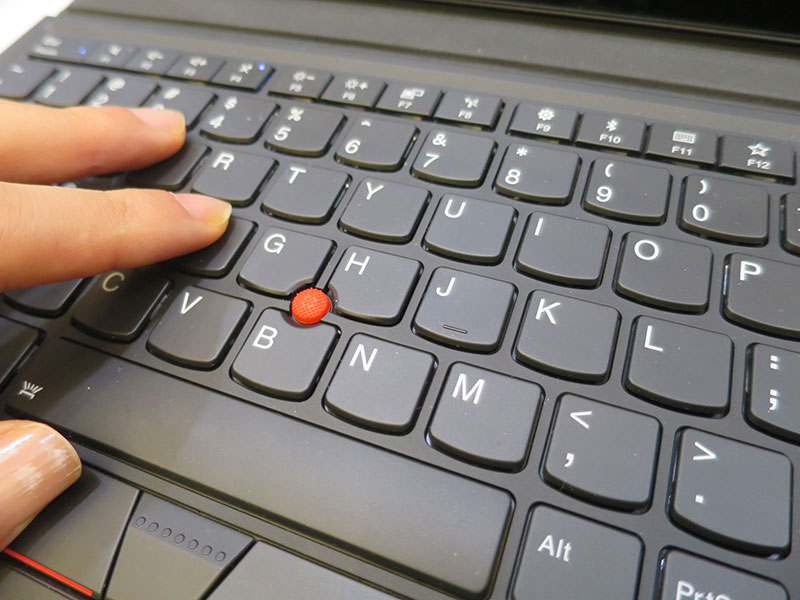
従来機種はキャップがペラペラで微妙なカーソル操作がやりづらかった。
キャップの高さが少しあるだけで、操作感がアップしてます。
インチアップのおかげで、クリックボタンやタッチパッドも大きくなり、インターフェースが軒並み使いやすくなったのはよいですね。
フルサイズUSB A 端子がなくなった
X1 TabletのポートはフルサイズのUSBがなくなり、割り切った端子構成

USB Type-C x 2(DC-in、Thunderbolt3、Video-out機能付き)
マイクロフォン/ヘッドフォン・コンボ・ジャック
microSDメディアカードリーダー
デュアルディスプレイの映像出力や電源はUSB Type-Cから。
マウスのレシーバーや外付けHDDなど、フルサイズのUSB Aを使いたい場合もUSB Type-Cから変換アダプターが別途必要になる。
電源ボタンは小さく、若干硬め。

従来モデルではボタンが出っ張っていて、ケースに入れてカバンに入れておいたときに、はずみで勝手にボタンが押されてしまい、本体が異常に熱くなったことが何度かある。
誤作動も防げる電源ボタンに改善されたのはよかった。
スタンドが進化
質感はX1と名がつくだけある
キックスタンドも大きく改善されていて
片手で取り出して、片手でスタンドを開けるようになった。

以前はロックを解除してからスタンドを開く必要があり、
片手がふさがっているとタブレットを立てかけられなかった。
ぱっと見はSurfaceと同じだなと思ったのですが、
触ってみるとThinkPadらしさが満載。
ほぼ、180度近くまで開脚可能。

しかも、スタンドを開くほど徐々に抵抗が強くなる機構。
本体を取り出して立てかける際は指先の弱い力でさっと開くことができ、
液晶に角度をつけてスタンドを開けば開くほど固くなるので、ペンでお絵かきやタッチ操作をしてもスタンドが固定されて動かない。
スタンド部分にX1のロゴがあしらわれている。

本体部分の塗装はマットな黒で高級感がある。
X1 Carbonと同じような塗装で質感が最高。
正直、X1 Tablet 2016を手にしたときには、フラッグシップのX1ってブランドだけが先走りして、プロトタイプ感を強く感じたけど・・・・
今回のフルモデルチェンジで顧客の声を取り入れながら方向性が定められて、真のX1 Tabletの姿といえるのかも。
LTE対応も可能だがカスタマイズは限定的
レノボの直販でLTE対応にカスタマイズも可能。
持ち運んで出先でプレゼンや商談などに使うなら、LTEはつけたいところ。
カスタマイズ画面でWWAN Selectionの項目を見ると
WWAN対応が0円と表示されていた。
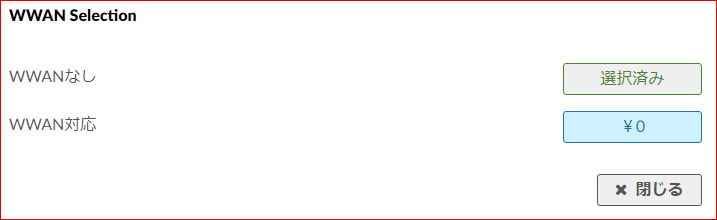
これなら、絶対LTE対応のほうがいいでしょと思って選択すると
販売価格にはちゃんと価格が上乗せされて、14,688円だった
よくあるレノボ直販のバグだと思われます
LTE対応にすると、
モジュールは従来機種と同じくSierra EM7430 LTEが搭載される。
X1 Tabletはカスタマイズできる項目が少なく
CPUはCore i5-8250U か Core i7-8550Uの二択。
※2018年8月10日現在
安価なCore Mプロセッサが選択できないだけに、タブレットというより、ラップトップの高性能をそのまま2in1にしたパソコンって感じです。
その分、価格も20万以上となりお高めですが・・・
この値段払うならラップトップのほうが・・・
と考える人には無縁の機種といえそう(笑)
初代X1 Tabletではトラブルで納期が数か月遅れることがあったので、カスタマイズ幅を狭く、かつ、ハイスペックのみにして製造数を限定してるのかも。
ビジネス界の最高級2in1
Microsoftがその資金力を武器に莫大な広告宣伝費を投入してSurefaceを展開中。
NFLのオフィシャルタブレットにSurfaceが採用され、戦術チームのスペースに本体がずらっと並んでる使ってる様子が全世界で放映されたりと
あの手この手で2in1市場を作り出したよう。
徐々に認知され、最近、キーボードが外れる2in1のタブレットをスタバでもよく見かける

ビジネス界隈でX1 Tabletは保険の代理店さんや出先で資料を出して説明が必要な営業さんにはとくに好まれるらしい。
確かに直感的なタッチ操作ができる大きくてきれいな画面は顧客への訴求力抜群。
打ちやすいキーボード、MIL-SPECをクリアし堅牢性も高いのはThinkPadと名前がついてるだけあり、他機種と一線を画している。
X1 Tabletはまさにビジネス界の最高級 2in1タブレット。
使い方が明確に思い描けるビジネスパーソンのための機種といえそう。
→







